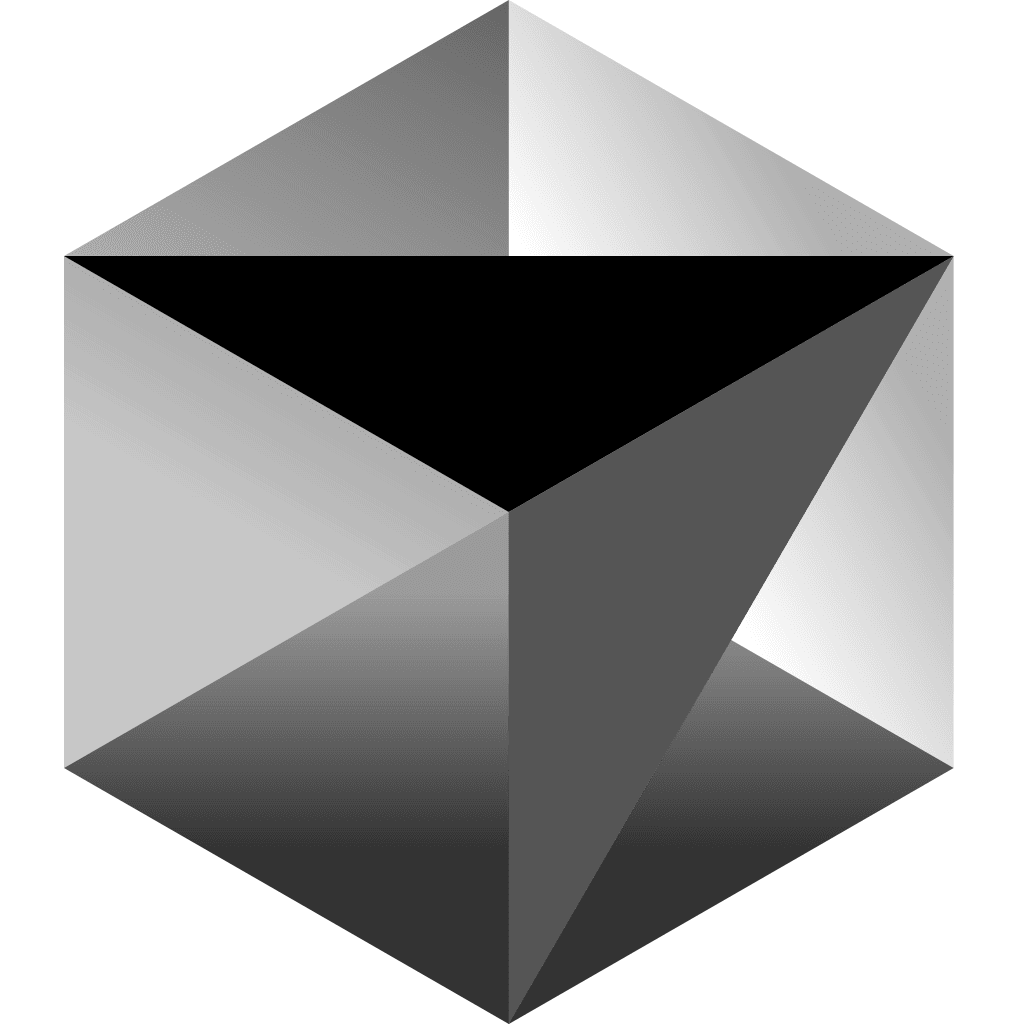
Cursor Agent:AI助手助力自动化编程任务
写代码的时候,谁不想有个得力的助手呢?Cursor Agent就是这么一个“贴心小伙伴”,它可以帮你完成各种编程任务,甚至能自己动脑筋解决问题。今天咱们就来聊聊Cursor Agent的功能和使用方法,让你轻松驾驭这款AI助手!
Cursor Agent是什么?
简单来说,Cursor Agent是一个AI驱动的编程助手,它不仅能帮你编辑代码,还能搜索代码库、运行终端命令,甚至自动查找最新的文档或示例。它的目标就是让你在编程时少操心,把更多时间花在创造性工作上。
核心功能
- 代码编辑和搜索
Agent可以直接读写代码,也能在代码库中搜索你需要的内容。 - 终端操作
它能运行终端命令,还会根据VS Code的终端配置选择合适的shell。 - 自动化信息查找
如果需要最新的文档或示例,Agent会自动搜索网络,帮你找到相关内容。 - 推理能力
Agent可以通过推理完成多个连续的任务,而不需要你过多干预。 - 工具调用
它可以调用多种工具,最多支持25次连续调用。如果不够用,你还可以按“Continue”让它继续。
支持的模型
目前,Cursor Agent支持以下模型:
- Claude-3.5-Sonnet
- GPT-4o
- O3-mini
未来还会有更多模型加入。
如何使用Cursor Agent?
启动Agent模式
- 打开Composer。
- 启用Agent模式。
- 在Composer中输入你需要完成的任务,Agent就会开始工作。
配置终端
Agent运行终端命令时,会根据VS Code的终端配置选择shell。如果你想更改默认的终端配置,可以按照以下步骤操作:
- 打开命令面板(
Cmd/Ctrl+Shift+P)。 - 搜索“Terminal: Select Default Profile”。
- 选择你喜欢的终端配置。
YOLO模式
如果你希望Agent完全自动化执行终端命令,可以启用YOLO模式。比如运行测试套件时,启用YOLO模式后,Agent可以根据你的指令自动执行测试,直到任务完成。
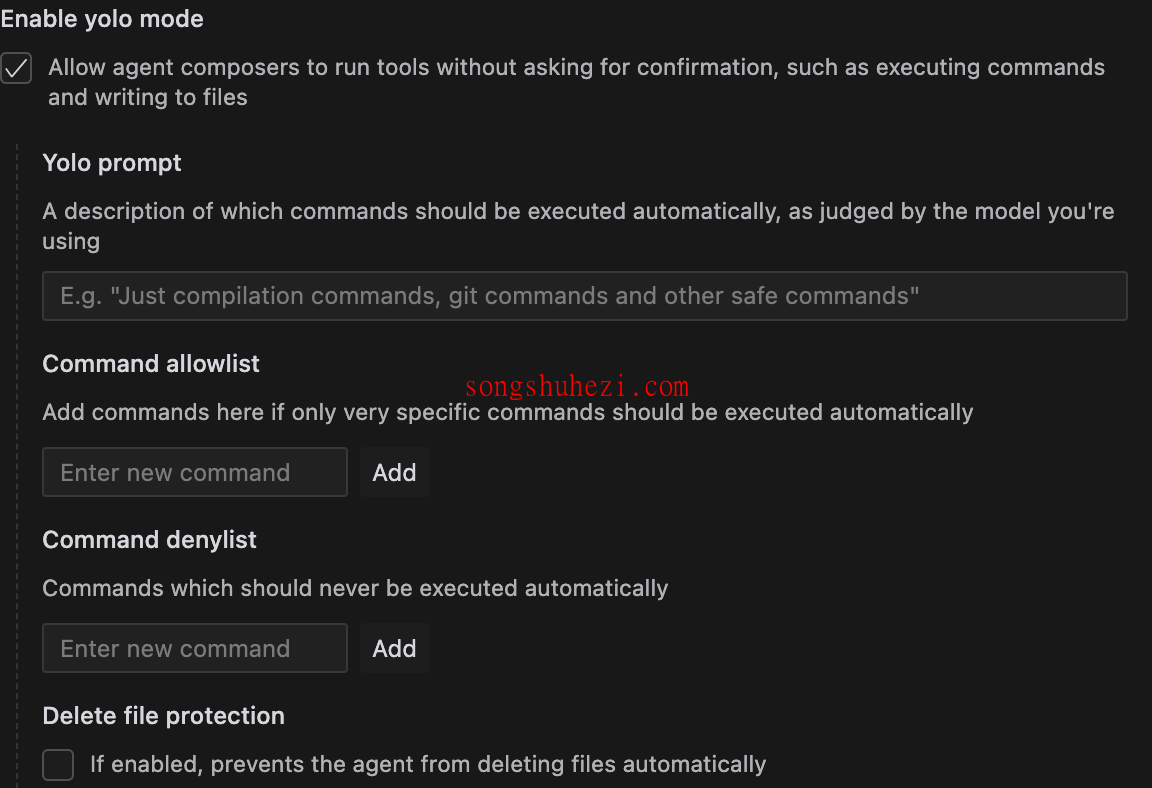
设置Guardrails
为了安全起见,你可以为Agent设置“护栏”功能,定义允许或禁止的命令列表。这个功能可以在Cursor设置中配置,确保Agent不会执行你不想要的命令。
使用规则
你可以为Agent定义规则,让它根据任务自动选择合适的规则。例如,针对特定的文件类型或任务描述,Agent会自动匹配最佳规则。
常见问题解答
Agent和Composer有什么区别?
Composer有两种模式:Normal模式和Agent模式。
- Normal模式:用于单次编辑任务,比如修改代码中的某一处错误。
- Agent模式:更适合复杂任务,Agent会结合推理和工具来解决问题。
Agent调用工具的次数有限怎么办?
默认情况下,Agent可以调用工具25次。如果任务需要更多调用,你可以按“Continue”按钮,每次按下都会增加一次调用机会。
用了Cursor Agent之后,我感觉编程变得更轻松了。它不仅能帮我完成繁琐的任务,还能主动提出解决方案。尤其是YOLO模式,真的像有个“全能助手”在旁边帮忙。如果你还没试过,赶紧打开Cursor试试看吧!我相信你会爱上它的!




